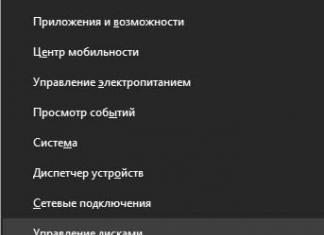Каждый пользователь в процессе длительной эксплуатации персонального компьютера сталкивается с ситуацией, когда операционная система выдает сообщение с текстом «недостаточно места на диске». Особенно эта проблема стала наиболее актуальной в последнее время, когда размеры файлов становятся все больше. Например, 3D фильмы или даже просто видео файлы высокого расширения в формате MKV, цифровые фотографии, сделанные с помощью 12-мегапиксельной фотокамеры, современные объемные игры и многое другое. Тогда большинство пользователей, хотя и разными путями, но все же приходят к простой аксиоме: «как выбрать внешний жесткий диск?».
Попробуем дать ответ на поставленный вопрос, объяснив все нюансы и важные детали, на которые следует обратить особое внимание при выборе внешнего винчестера. Для начала нужно понять, что вообще представляет собой это устройство. Внешний HDD работает по тому же принципу, что и жесткий диск вашего персонального компьютера, то есть те же быстро вращающиеся диски и головки для чтения с них информации. Поэтому следует помнить, что хоть жесткий диск и внешний, но в рабочем состоянии при подключении к компьютеру его лучше не наклонять и уж тем более не переворачивать! Сделав это, вы рискуйте повредить диски и обеспечить себе как минимум появления bat-сектора или даже попросту можете загубить устройство.
Итак, какой выбрать? Для этого рассмотрим классификацию имеющихся на отечественном рынке винчестеров. Зная данную классификацию, можно будет понять какой внешний накопитель способен решить поставленные вами задачи.
Форм-фактор внешнего жесткого диска
Внешний жесткий диск может быть двух форм-факторов (проще говоря, диаметров дисков а, следовательно, и самого корпуса HDD) 2,5 или 3,5 дюйма. Внешние жесткие диски на 2,5 дюйма естественно более компактны и менее увесистые, кроме того, они не требуют для своей работы дополнительного питания от сети с напряжением 220 В, а работают от напряжения, подаваемого из порта USB компьютера. Внешние жесткие диски на 3,5 дюйма весят от 1,5 до 2 килограмм, не помещаются в карман и питаются от электрической сети. Очевидно, что разница в весовой категории и габаритных размерах скажется и на объеме хранимой информации, на внешнем диске. В первом случае это будет стандартный объем 250, 320 и 500 Гб (есть и конечно меньшего объема, но новый вы уже вряд ли найдете), а во втором случае счет идет уже на терабайты - от 1-3 Тб.
Достаточно проанализировать этот пункт классификации и понять, что вам важнее - карманная мобильность и относительно небольшой объем хранимой информации или терабайтный объем и зависимость от дополнительной розетки. Теперь можно выбрать соответствующий форм-фактор вашей будущей покупки.
Объем хранимой информации внешнего жесткого диска
Вот он первый нюанс, на который следует обратить престольное внимание при выборе внешнего жесткого диска. Про стандартные объемы было написано выше, но следует учесть, что диск стоит выбирать с запасом объемов. Пример: у нас есть 320 Гб фотографий, которые нужно скопировать на внешний диск для надежного хранения. При покупке винчестера следует рассмотреть варианты с 500 Гб. Связано это с тем, что на самом деле в 1 гигабайте не 1 миллион байт, а незначительно меньше и соответственно реальный объем 320 гигабайтного внешнего диска составит только примерно 298 гигабайт, доступных для хранения загружаемой информации.
Зная такую тонкость, вы уже не обманитесь и, глядя на объем, указный на коробке или корпусе винчестера сможете трезво оценить его. И не разочаруйтесь в покупке из-за нехватки объема для хранения информации.
Скорость работы внешнего жесткого диска
Говоря простым языком, от этого показателя зависит то, как быстро на винчестере найдется нужная пользователю информация. Скорость работы внешнего жесткого диска зависит от форм-фактора и интерфейса подключения. Диски 2,5 дюйма в среднем покажут 5400 оборотов в минуту, а диски 3,5 дюйма - 7200 оборотов в минуту. Если вам важно, чтобы скорость передачи данных была максимально высокой, то стоит выбирать диск не только по форм – фактору, но и по интерфейсу подключения к персональному компьютеру. Для такой цели подойдут eSATA или же USB 3.0. Важно убедится, что и на стационарной машине будут соответствующие разъемы. Нельзя не сказать, что в настоящее время большинство компьютеров, да и внешних жестких дисков имеют порты с версией интерфейса USB 2.0. Следует помнить об этом и не совершить ошибки при покупке.
Совместимость внешнего жесткого диска с другими устройствами
Очередные нюансы, и в этом пункте классификации их два. Во – первых, операционная система, установленная на вашем домашнем компьютере. Во – вторых, файловая система внешнего жесткого диска. Оба этих параметра должны совпасть, то есть будь у вас персональный компьютер, работающий на операционной системе Windows или к примеру, Mac OS, он все равно разглядит подключенный внешний жесткий диск с файловой системой FAT 32. Но большинство продаваемых в наши дни внешних HDD, отформатированы для современной файловой системы NTFS. Уточните эту информацию на упаковке товара в описании или у продавца. Сменить формат файловой системы не составит труда. Следует помнить, что файловая система FAT 32, хоть и ограничивает размер хранимых файлов, но все же легко воспринимается телевизорами и DVD-проигрывателями, оснащенными портами USB и системными медиаплеерами.
Наличие предустановленного программного обеспечения
Тот самый момент, на котором можно сэкономить. Ни для кого не секрет, что любой программный продукт в наши дни стоит немалых денег, и с этим не поспоришь. Выбирая внешний жесткий диск, стоит обратить внимание на те, у которых имеются предустановленные заводские программы, которые служат для защиты данных диска, а также для осуществления резервного копирования информации и даже включения и отключения режимов энергосбережения. Даже неопытным пользователям такое программное обеспечение будет полезным, тем более, что чаще всего оно бывает на русском языке. А о его пользе не нужно долго спорить. Покупая такой внешний жесткий диск, вы сразу же получите и бонусный софт, который может быть полезен в дальнейшем.
Внешний вид и дизайн корпуса
Тоже важный для многих фактор классификации. Например, вы бизнесмен, и для показа презентации подключать розовый внешний HDD к офисному компьютеру не солидно, правда? Благо сейчас есть множество вариантов расцветок и дизайнов корпусов внешних жестких дисков. Так же корпус помимо внешнего вида, отвечает еще и за защиту диска от внешних воздействий. В таком аспекте наиболее привлекательным выглядит алюминиевый корпус.
Подводя итог всему изложенному, следует отметить, что на все поставленные вопросы можно ответить, просто сопоставив выборный винчестер с вашими потребностями, желаниями и данной классификацией. Безусловно, внешний жесткий диск в наш век информационных технологий это уже не роскошь, а необходимое и весьма надежное средство хранения информации.
Объемы современных Flash-накопителей легко позволяют носить с собой в кармане пару фильмов в формате высокой четкости, но до перемещения или резервного копирования терабайтов данных их возможности пока еще не доросли. Для этих целей требуются устройства другого класса, сопоставимые по своей емкости с обычными HDD и оптимальным решением здесь являются внешние жесткие диски. Собственно говоря, они отличаются от привычных винчестеров только способом организации питания, интерфейсом, а также наличием дополнительного корпуса и контроллера. Не исключен даже вариант, когда внутри системного блока и внешнего накопителя используются HDD одной и той же модели.
В большинстве случаев для подключения 2,5-дюймового портативного диска достаточно соединить его с ноутбуком или системным блоком при помощи интерфейсного кабеля. Внешние накопители, в основе которых используются 3-дюймовые HDD, нуждаются еще и в дополнительном питании.
Главные критерии выбора
Интерфейс передачи данных
Здесь выбор достаточно широк: eSATA, USB 3.0, FireWire (IEEE 1394) и Thunderbolt. Максимальной пропускной способностью обладает последний стандарт, но полностью перекрывают скоростные возможности современных жестких дисков они все, поэтому руководствоваться следует наличием разъемов соответствующего типа на ПК или ноутбуке. Нужно только иметь в виду, что среди предложений есть много устройств с устаревшим интерфейсом USB 2.0, который замедлит обмен минимум в два раза. Выбор таких внешних жестких дисков нецелесообразен, даже если ваш компьютер не имеет разъемов третьей ревизии этого стандарта. На интерфейсы eSATA и FireWire стоит ориентироваться только в том случае, если предполагается наличие дополнительного питания для накопителя. Для 2,5-дюймовых портативных дисков оптимальным вариантом будет USB 3.0.
Объем
Физические размеры устройства вносят свои ограничения на объем. Если требуется внешний диск емкостью больше 2 Тб — искать его среди 2-дюймовых накопителей почти бессмысленно. Исключение составляют единицы устройств, но их цену низкой не назовешь. Выбор придется делать среди более габаритных устройств, при этом следует быть готовым к наличию у них дополнительного питания и соответствующего адаптера.
Функции аппаратного шифрования
Если внешний жесткий диск будет использоваться для временного хранения конфиденциальной информации, нелишними будут усилия по ее защите. Имеет смысл подбирать портативное устройство из числа имеющих функции аппаратного шифрования. Более простым функционалом безопасности данных является доступ к накопителю при помощи пароля. В любом случае для использования указанных возможностей придется устанавливать специальное ПО, идущее в комплекте или скачиваемое с сайта производителя самостоятельно.

Фото: newtechnoit.ru
Ничуть не менее важные критерии выбора
- Габариты портативного устройства в первую очередь определяются форм-фактором установленного HDD: 2,5 или 3,5 дюйма. В пределах одной категории, толщина корпуса зависит от числа пластин и увеличивается с ростом объема. Особое место занимают накопители с автономным питанием — в зависимости от конструктивного решения, встроенный аккумулятор может увеличивать как толщину, так и другие линейные размеры.
- Для 3-дюймовых внешних дисков обязательно требуется дополнительное питание , их менее габаритные родственники обходятся возможностями контроллера интерфейса, за исключением wireless-моделей. Последние имеют специальный аккумулятор для работы в автономном режиме и адаптер для его зарядки.
- Если не принимать во внимание USB 2.0, то скорость работы возможностями интерфейса не ограничивается, она типична для установленных жестких дисков и пропорциональна частоте вращения их шпинделя. Максимальные показатели демонстрируют устройства на основе HDD с числом оборотов 7200 в минуту, более быстрые винчестеры в портативных накопителях не встречаются. Существуют модели, организованные по принципу RAID-массива нулевого уровня из двух физических жестких дисков с соответствующими скоростными показателями.
- Некоторые внешние диски обеспечивают возможность беспроводного подключения. Встроенный модуль Wi - Fi работает в режиме концентратора отдельного сегмента сети, при необходимости обеспечивающего сквозную коммутацию мобильных устройств на другую точку доступа. Как правило, подобные модели оснащены встроенным аккумулятором и способны несколько часов работать автономно.
Наиболее популярные производители
Помимо непосредственных производителей жестких дисков, таких как Toshiba Corporation , Western Digital или объединенного подразделения компаний Seagate Technology и Samsung Electronics , большую популярность у пользователей имеет продукция брендов ADATA и Silicon Power . Создавая свои портативные устройства на основе HDD перечисленных ранее фирм, они компенсируют чужое техническое преимущество за счет использования более качественных материалов и четких алгоритмов работы схем управления.

Фото: smages.com
Приобретая портативный диск, не рассматривайте варианты с интерфейсом USB 2.0. Не получая практически никакого выигрыша в цене, вы ощутимо потеряете в скорости обмена данными.
Планируя пользоваться внешним накопителем без дополнительного питания, подключая его через разъем USB 2.0 на персональном компьютере или ноутбуке, особое внимание следует уделить величине потребляемого тока. Некоторые контроллеры интерфейса второй версии могут не обеспечивать нормальное функционирование портативного устройства. Особенно это грозит внешним дискам большой емкости при подключении к очень старым ПК.
Потерять важные данные всегда достаточно неприятно, но особенно плохо, когда конфиденциальная информация каким-либо путем попадает в руки конкурентов. Максимально обезопасить пользование портативными устройствами без ощутимого снижения производительности помогут только методы стойкой криптографической защиты, реализованные на аппаратном уровне.
Внешний жесткий диск представляет собой обычный винчестер, который помещен в специальный защитный корпус. Сейчас производители предлагают внешние диски в форм-факторе 2,5 и 3,5 дюйма. Первые более компактны и обладают меньшим весом, вторые требуют питания от электросети и весят около полутора килограмм.
Рано или поздно дисковое пространство на ПК заканчивается и покупка внешнего хранителя информации становится наиболее оптимальным решением проблемы. Объемы файлов растут день ото дня – фильмы в HD-формате, музыкальные клипы без сжатия и цифровые фотографии, сделанные на 12-Мп камерах, а также современные игры требуют все больше и больше свободного места. Более того, внешний винчестер может использоваться не только как архив данных — при сбое компьютера, вы сможете загрузить с него предустановленную операционную систему.
При выборе лучшего внешнего жесткого диска, определите, насколько часто вы собираетесь его транспортировать. Зачастую 2-5-дюймовые модели весят 140-180 г и легко помещаются в женскую сумочку, карман куртки и т.д. Они радуют низким энергопотреблением, а источником питания в них выступает USB-порт. Если вы постоянно находитесь в разъездах и планируете брать диск с собой, то данный форм-фактор будет оптимальным выбором для вас.
3-5-дюймовые модели имеют большие габариты и весят до полутора килограмм. Зачастую они требуют подключения к электросети.
В отдельную категорию следует отнести портативные внутренние жесткие диски, которые используются в качестве основного накопителя информации в компьютере. Установка и снятие такого девайса сложнее, но если вам необходимо перенести ОС на другую машину, то это лучший выбор.
Объем внешнего жесткого диска
Портативные носители информации стремительно завоевали популярность у пользователей, поскольку представляют собой универсальное, практичное средство для хранения всех данных, поэтому одним из важных его характеристик является объем.
Как правило, производители предлагают 2,5-дюймовые гаджеты объемом от 250 до 500 Гб, тогда как 3,5-дюймовые модели могут похвастать гораздо большей емкостью, исчисляемой в терабайтах. Поэтому при выборе лучшего внешнего жесткого диска, вначале определите, какой размер информации вы планируете хранить. При этом помните, что фактически предельно допустимая емкость будет меньше заявленной, поскольку производители указывают объем диска из расчета, что 1 Гб равен 1 млн. байт, тогда как на самом деле в 1 Гб = 1073741824 байт. Поэтому при заявленных 320 Гб допустимый объем будет равен 298 Гб.
Бесспорно, 2,5-дюймовые модели имеют много преимуществ, но ограничены по емкости. Поэтому если вы хотите использовать жесткий диск для хранения фильмов или сетевых баз данных, то рационально будет купить 3,5-дюймовый девайс объемом 1-2 Тб. Если же вы не ограничены в финансах, то следуйте принципу – чем больше емкость, тем лучше. Чтобы выбрать наиболее экономичный жесткий диск, высчитайте стоимость 1 Гб. Для этого разделите цену устройства на его объем.
Скорость работы лучших внешних жестких дисков
Вторая важная характеристика при выборе жесткого диска – скорость работы, которая зависит от нескольких параметров – скорости среднего времени доступа, вращения шпинделя и интерфейса, отвечающего за скорость передачи информации. Если для вас важна скорость передачи данных, отдайте предпочтение моделям с интерфейсами USB 3.0 и eSATA.
Число оборотов шпинделя в минуту влияет на скорость нахождения нужной информации на устройстве. Как правило, 2,5-дюймовые винчестеры обладают скоростью вращения 5400 об/мин, тогда как у их более габаритных собратьев данный параметр составляет 7200 об/мин. Найденная информация помещается в буфер обмена и сглаживает разницу между скоростью чтения и записи для передачи по интерфейсу. Поэтому от объема буфера зависит равномерность работы жесткого диска.
Наиболее популярным интерфейсом для передачи информации с внешнего винчестера является USB 2.0, который обеспечивает скорость передачи до 480 Мб/сек. В то же время eSATA позволяет передавать информацию со скоростью 5 Гб/сек, что в десять раз больше по сравнению с USB 2.0. Однако помните, что аналогичные интерфейсы должны быть в наличии на вашем ПК.
Совместимость внешнего жесткого диска
Выбирая лучший внешний жесткий диск, обратите внимание на его совместимость с нужной вам ОС – Mac или . Прежде всего, это определяется файловой системой диска – NTFS или FAT32. Также, файловая система оказывает влияние и на другие параметры, в том числе максимально допустимый объем передаваемых файлов.
Чаще всего, в современных винчестерах используется файловая система NTFS и лишь в отдельных случаях FAT32. Последняя совместима со всеми операционными системами, в том числе 98 и Millenium, а также компьютерами Macintosh и DVD-плеерами, оснащенными USB-интерфейсом.
Основное же преимущество NTFS – поддержка файлов объемом более 4 Гб, так как FAT32 файлы большего объема попросту «не видит». Также, NTFS позволяет использовать систему шифрования данных, встроенную в .
Однако NTFS-винчестер при использовании его вместе с ОС Mac OS, доступен исключительно для чтения. Чтобы без ограничений производить запись и чтение с таких жестких дисков, требуется установка дополнительного ПО.
Дополнительное программное обеспечение внешних жестких дисков
Для комфортной и безопасной работы некоторые внешние винчестеры комплектуются дополнительными программами, которые позволяют защитить данные, произвести резервное копирование информации и обеспечить энергосбережение.
Некоторые жесткие диски оснащены энергосберегающими технологиями. Например, по пришествию определенного времени бездействия винчестер засыпает. Кроме того, корпорация разработала ПО, которое создает резервные копии и определяет наилучшее время сохранения информации – в нужный момент или по расписанию. Аналогичная программа есть и у Seagate – FreeAgent позволяет восстановить данные после «отката» системы.
WD Sync — программа для шифрования и синхронизации данных от компании Western Digital. Она позволяет синхронизировать информацию между рабочим и домашним ПК, при этом возможно шифрование 128-разрядным ключом.
Кроме того, многие используют SecretZone – технологию, которая создает виртуальный диск и шифрует информацию для обеспечения ее безопасности. О безопасности также подумали и разработчики , предлагая пользователям ПО SafetyKey, которое создает пароль доступа к записанным данным.
Дизайн внешнего жесткого диска
Если вы выбрали несколько моделей, которые подходят вам по техническим характеристикам, то дополнительным критерием может быть дизайн устройства. Поскольку гаджет все время на виду, лучше стать обладателем стильного девайса, который сможет подчеркнуть вашу индивидуальность.
Обширная цветовая гамма позволяет выбрать модель, которая будет органично смотреться как в кабинете бизнесмена, так и в комнате школьника. Ультратонкие модели с закругленными углами удобнее носить в кармане, тогда как винчестер с корпусом из алюминия и пластика выглядит очень стильно. К тому же, алюминиевый корпус обеспечит дополнительную защиту. Текстурированный корпус сложнее поцарапать или оставить на нем отпечатки пальцев.
Опубликовано 7 мая 2013 года.По материалам открытых источников.
При перепечатке материалов сайта гиперссылка на обязательна.
Внешний жесткий диск – устройство, предназначенное для постоянного хранения информации, так называемый накопитель. По сути, это обычный жесткий диск, который используется в ноутбуке или стационарном компьютере, только помещенный в специальный корпус (контейнер), защищающий его от пыли, влаги и различных механических воздействий. Далее вы узнаете, чем отличаются накопители и как правильно выбрать подходящий.
Тип памяти, используемый в конструкции накопителя:
- HDD (hard/magnetic disk drive – накопитель на жестких магнитных дисках) – является основным накопителем в большинстве компьютеров. Преимущество данных дисков в их невысокой стоимости. К недостаткам же можно отнести наличие в конструкции движущихся частей, что делает их чувствительными к механическим воздействиям: тряске, падениям и т.д.
- SSD (solid-state drive – твердотельный накопитель) – новый тип накопителей, в котором отсутствуют подвижные части конструкции. Благодаря этому, данный вид памяти устойчив к различным механическим воздействиям и позволяет пользоваться устройством практически в любых условиях, обладает меньшим энергопотреблением, большей скоростью чтения/записи информации и имеет компактные размеры. Основным же недостатком можно считать высокую стоимость такой памяти, а так же ограниченное количество циклов перезаписи – до 100 000 раз.
- SSHD (solid-state hybrid drive – твердотельный гибридный накопитель) – по в этом типе накопителей сочетаются плюсы обоих технологий. Скорость работы SSD за счет небольшого объема твердотельной памяти, в которой хранятся наиболее часто используемые данные, а так же емкость и приемлемая стоимость HDD диска.
Размер самого накопителя:
- 2,5” – Самый распространенный тип накопителей. По размеру такой диск чуть меньше плитки шоколада и при этом довольно легок. В качестве питания для 2,5” диска может выступать как один USB кабель, так и сдвоенный USB или дополнительно выделенный разъем под электропитание.
- 3,5” – Это обычный диск, используемый в стационарных ПК. Такие диски самые громоздкие, но при этом могут вместить максимальное количество информации и имеют самую низкую стоимость. Но они занимают много места, достаточно тяжелые и обязательно требуют дополнительного блока питания, для подключения к электросети.
Объем памяти накопителя:
Так как внешний накопитель используется для увеличения собственной памяти компьютера/ноутбука или для переноса большого количества информации, то, как правило, чем больше его объем, тем лучше. Для упрощения выбора нужно прикинуть, для хранения какой информации будет использоваться накопитель, и сколько места на диске будет занимать тот или иной файл:
Способ подключения к ПК:
- USB 2.0 – при подключении через USB 2.0 максимальная скорость передачи данных между ПК и накопителем составляет 480 Мб/с. USB 2.0 самый медленный, но и самый распространённый стандарт – разъемы USB есть абсолютно на всех ноутбуках и стационарных ПК.
- USB 3.0 – при подключении через USB 3.0 максимальная скорость передачи данных между ПК и накопителем составляет 4,8 Гб/с. Этот стандарт приходит на смену USB 2.0, при этом устройства с поддержкой USB 2.0 можно подключить к USB 3.0, а вот наоборот сделать нельзя.
- eSATA – при подключении через eSATA максимальная скорость передачи данных между ПК и накопителем составляет 3 Гб/с. eSATA появился как альтернатива USB 2.0 с большей скоростью передачи данных. Недостатком его является то, что соответствующий разъем есть далеко не во всех ноутбуках.
- FireWire – при подключении через FireWire , максимальная скорость передача данных между ПК и накопителем составляет 1,6 Гбит/с. Сегодня FireWire -накопители встречаются очень редко.
- Tunderbolt – при подключении к через Tunderbolt , максимальная скорость передачи данных между ПК и накопителем составляет 10 Гбит/с . На сегодняшний день только устройства компании Apple оснащаются данными разъемами.
- Wi-Fi – подключение к ПК без проводов. Максимальная скорость передачи данных ограничена технологией Wi-Fi используемой в накопителе, ПК и роутере. Wi-Fi n позволяет передавать данные со скоростью до 450 Мбит/с, а Wi-Fi ac со скоростью до 6 Гбит/с.
Корпус диска (контейнер, в котором хранится сам диск):
При выборе корпуса можно руководствоваться различными параметрами: выбирать устройство по внешнему виду (яркий, стильный дизайн); по прочности конструкции (металлический корпус или прорезиненная поверхность для снижения механических воздействий); обращать внимание на материал (пластик, резиновое покрытие или полностью металлическая конструкция); или, быть может, выбирать оригинальное дизайнерское решение.
Программное обеспечение, которое идет в комплекте с устройством:
В зависимости от производителя, накопители могут комплектоваться специализированным программным обеспечением, которое обеспечивает дополнительную защиту данных, за счет шифрования информации на диске. Таким образом, если диск попадет в руки третьих лиц, информация с него будет для них недоступна. Также фирменное программное обеспечение может использоваться для резервного копирования важной для пользователя информации, позволяя создавать копии данных с выбором наиболее удобного режима сохранения – по расписанию, либо с созданием копии в нужный момент времени.
Что еще может быть:
Некоторые модели накопителей на корпусе имеют кнопку резервного копирования, нажатие на которую автоматически сохраняет в памяти накопителя необходимую пользователю информацию.
Понравилось?
Расскажите друзьям!